강요당하는 사람들이 늘어나면서 집에서 일하다, 많은 사람들이 업무를 수행하는 새로운 방식에 빠르게 적응해야 합니다. Mac을 사용하여 집에서 효율적으로 작업하는 데 도움이 필요하다면 잘 찾아오셨습니다.
내용물
- 스크린 타임을 사용하여 일정을 유지하세요
- 사이드카를 사용하여 더 많은 작업 공간 확보
- 더 많은 멀티태스킹을 위해 분할 보기 사용
- 이 필수 캘린더 앱을 받으세요
- GoodTask로 주요 업무를 기억하세요
- Thunderbolt 3 도크 구입
우리는 재택근무를 훨씬 더 간단하게 만드는 데 도움이 되는 다양한 팁과 요령을 모아봤습니다. 최고의 Mac 앱 그러면 새로운 상황에 쉽게 적응할 수 있을 것입니다. 당신이 그것을 알기도 전에, 당신은 두 가지 의미 모두에서 집에 있는 듯한 느낌을 받게 될 것입니다.
추천 동영상
스크린 타임을 사용하여 일정을 유지하세요

애플의 상영 시간 앱은 Mac과 함께 번들로 제공됩니다. 맥OS 카탈리나) 역시 마찬가지입니다. 집에서 일할 때 시간을 관리하는 데 도움이 되는 최고의 도구 중 하나이기 때문입니다. 방해 요소를 제한하는 동시에 완전한 은둔자가 되지 않도록 보장하는 다양한 기능이 있습니다.
관련된
- 보고서: Apple의 2024 MacBook은 심각한 부족에 직면할 수 있습니다
- M3 Mac이 올해 출시될 수도 있습니다 - 놀라운 추가 기능
- Apple의 32인치 M3 iMac이 또 다른 지연에 직면할 수 있습니다.
열려 있는 시스템 환경설정을 클릭한 다음 상영 시간 단추. 첫 번째 화면에는 Mac에서 어떻게 시간을 보내는지 보여줍니다. 그런 다음 앱 제한 버튼을 클릭하세요. 여기에서 + 버튼을 클릭하고 제한하려는 앱이나 카테고리를 선택하세요. 예를 들어 게임 옆의 확인란을 선택한 다음 하루에 게임을 플레이할 수 있는 시간을 선택하세요. 총 시간을 선택하거나 매일 맞춤 설정할 수 있습니다. 이는 방해 요소를 찾고 싶은 유혹을 느끼고 집중을 유지하기 위해 스크린 타임이 필요한 경우에 유용합니다.
스크린 타임은 방해 요소를 차단하는 데만 유용한 것이 아닙니다. 집에서 일할 때 가장 중요한 부분은 휴식을 취하는 것입니다. 만약 일만 한다면 금방 지칠 것입니다. 스크린 타임에서
중단 시간 왼쪽 열에서 다음을 클릭하세요. 켜다. 이제 화면에서 떨어져 있는 기간을 지정할 수 있습니다. 이 기간은 매일 동일하거나 매일 다를 수 있습니다. 이 시간이 다가오면 Mac에서 경고를 표시합니다. 예정된 시작 시간에 도달하면 스크린 타임의 항상 허용 목록에 있는 앱을 제외한 모든 앱 (전화 통화 포함)이 차단되어 화면에서 벗어나 잠시 시간을 가지도록 권장합니다. 끄다.사이드카를 사용하여 더 많은 작업 공간 확보

직장에 따라 사무실의 대형 모니터에서 집의 훨씬 작은 디스플레이나 노트북으로 전환할 수도 있습니다. 화면 공간이 줄어들면 모든 것이 딱 맞게 압축되어 작업이 훨씬 더 비좁고 불편하게 느껴질 수 있습니다.
하지만 iPad가 있다면 Apple은 다음과 같은 형태의 솔루션을 제공합니다. 사이드카, MacOS Catalina의 새로운 기능입니다. 이를 통해 iPad를 Mac에 연결하고 두 번째 화면으로 실행할 수 있으므로 앱과 창을 iPad로 옮겨 어수선한 작업 공간을 정리할 수 있습니다.
Mac의 디스플레이를 확장하는 대신 iPad에 미러링할 수도 있습니다. Apple Pencil이 있으면 iPad에서 그림을 그리거나 쓸 수 있으며, 이를 iPad에 표시할 수 있습니다. Mac에서의 작업 — 작업에 일러스트레이션이 포함되거나 풍부한 내용이 포함된 경우 특히 좋습니다. 필기하기.
MacOS Catalina가 없나요? 걱정하지 마세요. Duet Display는 iPad를 두 번째 화면으로 바꿔주는 대체 앱이며 iPhone에서도 작동합니다(Sidecar에서는 작동하지 않음). 사이드카를 사용할 수 없다면 시도해 보세요.
더 많은 멀티태스킹을 위해 분할 보기 사용

화면 공간이 좁게 느껴진다면 분할 보기 한 화면에서 두 개의 앱에 액세스할 수 있는 간단한 방법입니다. 간단합니다. M만 찾으세요.최대화하다 창 상단에 있는 버튼(녹색)을 클릭하세요. 길게 클릭하면 전체 화면 또는 타일 왼쪽 또는 오른쪽 옵션이 제공됩니다. 왼쪽이나 오른쪽을 선택하면 해당 창은 잠기고 반대편을 채울 다른 앱을 선택할 수 있는 옵션이 제공됩니다.
그러면 이 두 앱을 나란히 사용할 수 있어 생산성과 멀티태스킹에 큰 도움이 됩니다. 두 개의 Chrome 탭과 같이 분할 보기를 사용하여 동일한 앱의 두 인스턴스를 열어 두는 것도 도움이 될 수 있습니다.
중간에 있는 칸막이로 비율을 조절할 수도 있습니다. 한쪽 또는 다른 쪽을 더 많이 보려면 클릭하고 드래그하세요.
이 필수 캘린더 앱을 받으세요
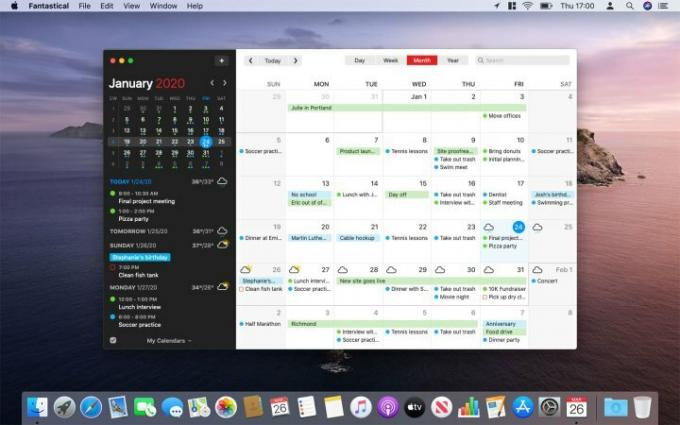
Mac에서 하루를 효과적으로 관리하려면 몇 가지 타사 앱을 사용하면 큰 변화를 가져올 수 있으며, 그 중 최고 앱 중 하나가 Fantastical입니다. 오랫동안 Mac 사용자들에게 사랑을 받아온 이 캘린더 앱은 아름답고 집중된 디자인과 집에서 일하는 경우에 딱 맞는 다양한 강력한 기능을 결합합니다.
시작하는 것은 매우 간단합니다. 이는 새로운 작업 환경에 적응하려는 경우 필수적입니다. Fantastical은 자연어를 이해하므로 '내일 오후 3시에 Marisa와 영상 통화'를 입력할 수 있습니다. Fantastical은 추가 입력 없이 이벤트 일정을 계획합니다.
iCloud, Outlook, Zoom, Todoist 등을 포함한 다양한 다른 계정과 깔끔하게 통합되며 자체 알림 시스템이 있습니다. 앞으로의 날씨를 보여줄 수 있고 무한히 사용자 정의가 가능하며 심지어 TV 일정이나 달의 위상과 같은 "흥미로운" 달력에 대한 옵션도 있습니다. 재택근무 시간을 효과적으로 계획하는 데 필요한 모든 것입니다.
GoodTask로 주요 업무를 기억하세요
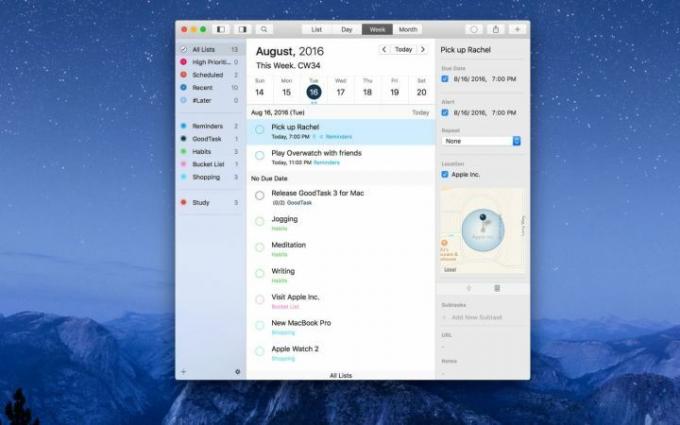
집에서 일하면서 시간을 보내면, 다른 일에 너무 몰두해서 해야 할 일을 모두 잊어버리기 쉽습니다. 그런 때에는 일상적인 집안일이든 다가오는 업무 약속이든 잊어버리는 일이 없도록 미리 알림 앱을 준비하는 것이 좋습니다.
우리의 선택은 GoodTask입니다. Apple이 자체적으로 개편하는 동안 MacOS Catalina의 미리 알림 앱, 아직 아쉬운 점이 많이 남아 있지만 GoodTask는 미리 알림의 모든 기능을 갖추고 있습니다. 깔끔한 인터페이스와 이해하기 쉬운 컨트롤로 시작하기는 쉽지만, 약간의 추가 기능이 필요할 경우 내부적으로 엄청난 양의 성능이 제공됩니다. 모든 것을 원하는 대로 맞춤화할 수 있으므로 많은 경쟁사보다 훨씬 유연합니다.
iCloud 및 Outlook/Exchange와 동기화됩니다. 즉, 기존 알림과 캘린더 이벤트를 모두 가져올 뿐만 아니라 알림을 추가하는 경우에도 마찬가지입니다. Siri(현재 Apple의 미리 알림에서만 작동)를 사용하면 GoodTask와 동기화되어 귀하의 업무를 관리할 수 있는 또 다른 훌륭한 방법을 제공합니다. 알림. 그것이 제공하는 모든 것과 사용이 얼마나 쉬운지를 고려하면, 그것이 우리의 목록에 있다는 것은 놀라운 일이 아닙니다. 최고의 Mac 앱 당신은 얻을 수 있습니다.
Thunderbolt 3 도크 구입

동글과 어댑터를 여러 개 구입하는 것보다 괜찮은 제품에 투자하는 것이 더 좋습니다. Thunderbolt 3 도크. MacBook의 포트 중 하나만을 사용하여 USB-A, HDMI, SD 카드 리더기 등 생산성을 위해 작업 공간을 설정하는 데 필요한 모든 것에 액세스할 수 있습니다. 왜냐면
온갖 종류의 도크와 허브가 있지만 우리가 가장 좋아하는 것은 CalDigit TS3입니다. 필요한 신뢰성과 함께 상상할 수 있는 모든 포트에 대한 액세스를 제공합니다.
편집자의 추천
- 이 숨겨진 메뉴는 제가 Mac을 사용하는 방식을 영원히 바꿔 놓았습니다.
- M3 MacBook Pro는 예상보다 빨리 출시될 수 있습니다.
- 맥북이 너무 많아
- macOS Sonoma가 위젯을 수정하거나 더 악화시키는 방법
- Apple은 Mac 게이머들에게 흥분할 큰 이유를 제공했습니다.




